


اگر شما هم با مشکل نقطه در اکسل مواجه هستید، فقط کافی است با شماره ۹۰۹۹۰۷۰۳۴۵ بدون کد و با تلفن ثابت (تماس از طریق موبایل امکان پذیر نمی باشد) تماس بگیرید تا کارشناسان همراه رایانه که به صورت ۲۴ ساعته پاسخگوی شما عزیزان هستند، برای برطرف کردن هرچه سریع تر این مشکل به شما کمک کنند.
در صورتی که امکان تماس با تلفن ثابت را ندارید، فقط کافی است مطلب تماس با مشاورین همراه رایانه را مطالعه کنید، تا بتوانید از طریق موبایل جهت برطرف کردن مشکل خود، با مشاورین همراه رایانه ارتباط برقرار کنید.
اکسل یکی از نرم افزار های پرکاربرد برای مدیریت داده ها و محاسبات است، اما گاهی کاربران با مشکلاتی مواجه می شوند که فرآیند کار را پیچیده تر میکند. یکی از این مشکلات، مشکل نقطه در اکسل است. این مشکل میتواند دلایل مختلفی داشته باشد و به نمایش نادرست اعداد یا انجام نادرست محاسبات منجر شود.
در این مقاله به بررسی دلایل و راه حل های مشکل نقطه در اکسل می پردازیم تا بتوانید به راحتی این مشکل را حل کنید.

دلایل بروز مشکل نقطه در اکسل
ابتدا دلایل بروز مشکل نقطه در اکسل را بررسی میکنیم.
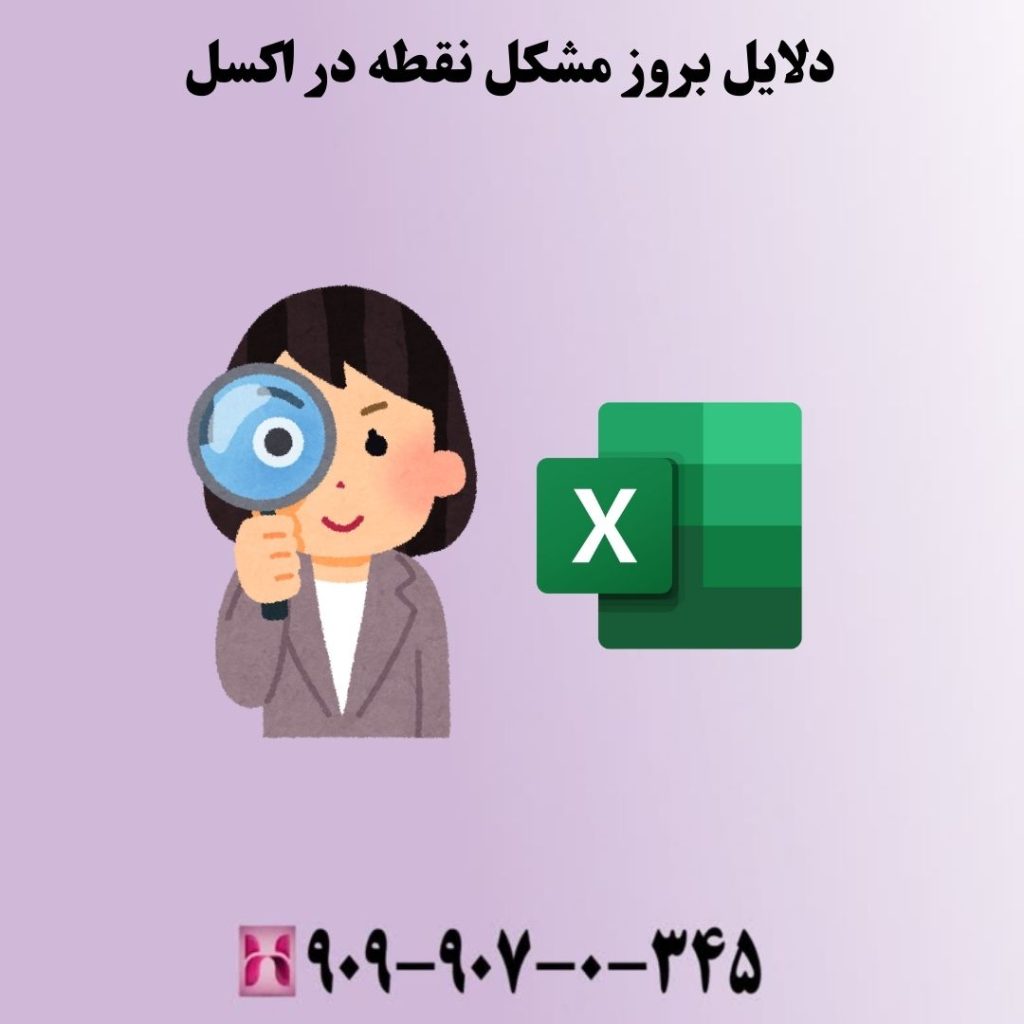
دلایل بروز مشکل نقطه در اکسل
۱. تنظیمات منطقه ای نادرست (Locale)
یکی از اصلی ترین دلایل مشکل نقطه در اکسل مربوط به تنظیمات منطقه ای یا Locale است. در برخی مناطق، از نقطه به عنوان جداکننده اعشار استفاده می شود، در حالی که در مناطق دیگر، کاما نقش این جدا کننده را ایفا می کند.
اگر تنظیمات منطقه ای به درستی تنظیم نشده باشد، ممکن است اکسل نتواند به درستی اعداد را شناسایی کند و به این ترتیب، محاسبات یا نمایش اعداد اشتباه صورت می گیرد.
۲. استفاده از نقطه به عنوان جدا کننده هزارگان
گاهی اوقات، مشکل نقطه در اکسل به دلیل استفاده نادرست از نقطه به عنوان جدا کننده هزارگان به وجود می آید. در بسیاری از مناطق، از کاما برای جدا کردن هزارگان و از نقطه برای جدا کننده اعشار استفاده می شود.
اما اگر این فرمت به درستی در اکسل تنظیم نشود، نقطه به عنوان جدا کننده هزارگان شناخته نمی شود و این موضوع می تواند مشکلاتی در نمایش و محاسبات به وجود آورد.
۳. قالب بندی نادرست سلول ها
در برخی موارد، مشکل نقطه در اکسل به دلیل قالب بندی نا درست سلول ها به وجود می آید. اگر سلول ها به عنوان متن قالب بندی شده باشند، اکسل اعداد را به عنوان داده های عددی شناسایی نمی کند و نقطه نیز به درستی در این اعداد به کار گرفته نمی شود.
۴. وارد کردن داده ها از منابع دیگر
اگر داده ها را از نرم افزار یا فایل دیگری به اکسل وارد کرده اید و با مشکل نقطه در اکسل مواجه شده اید، ممکن است فرمت های مختلف جدا کننده اعداد باعث این مشکل شده باشد. وارد کردن داده ها از منابع مختلف می تواند فرمت ها را تغییر دهد و نقاط و کاما ها را به اشتباه نمایش دهد.
راه حل های رفع مشکل نقطه در اکسل
ما در ادامه راه حل هایی برای برطرف کردن مشکل نقطه در اکسل، به صورت مرحله به مرحله ارائه دادهایم.
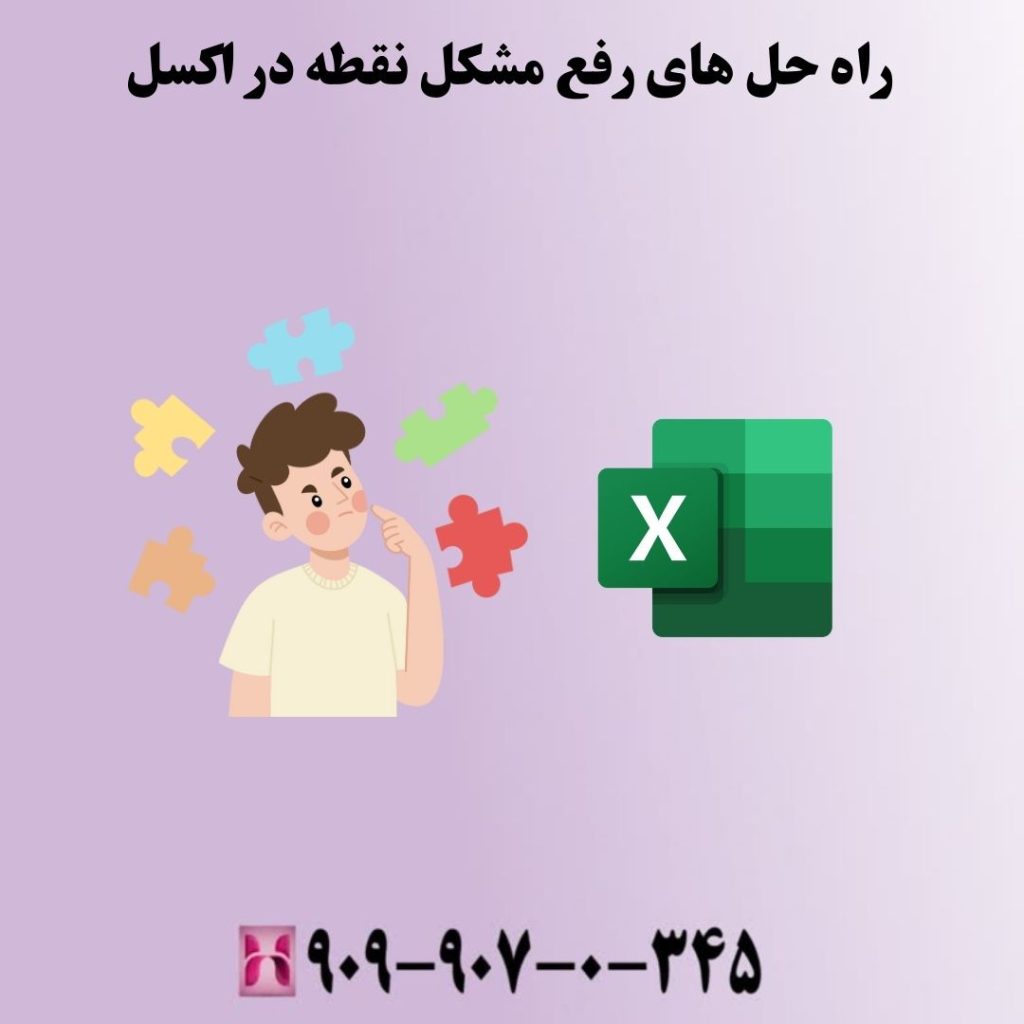
راه حل های رفع مشکل نقطه در اکسل
۱. تنظیم مجدد Locale در اکسل
برای حل مشکل نقطه در اکسل که ناشی از تنظیمات منطقه ای است، باید Locale یا تنظیمات منطقه ای اکسل را بررسی و تنظیم کنید. برای این کار:
- وارد منوی “File” شوید.

وارد منوی “File” شوید.
- به بخش “Options” بروید.
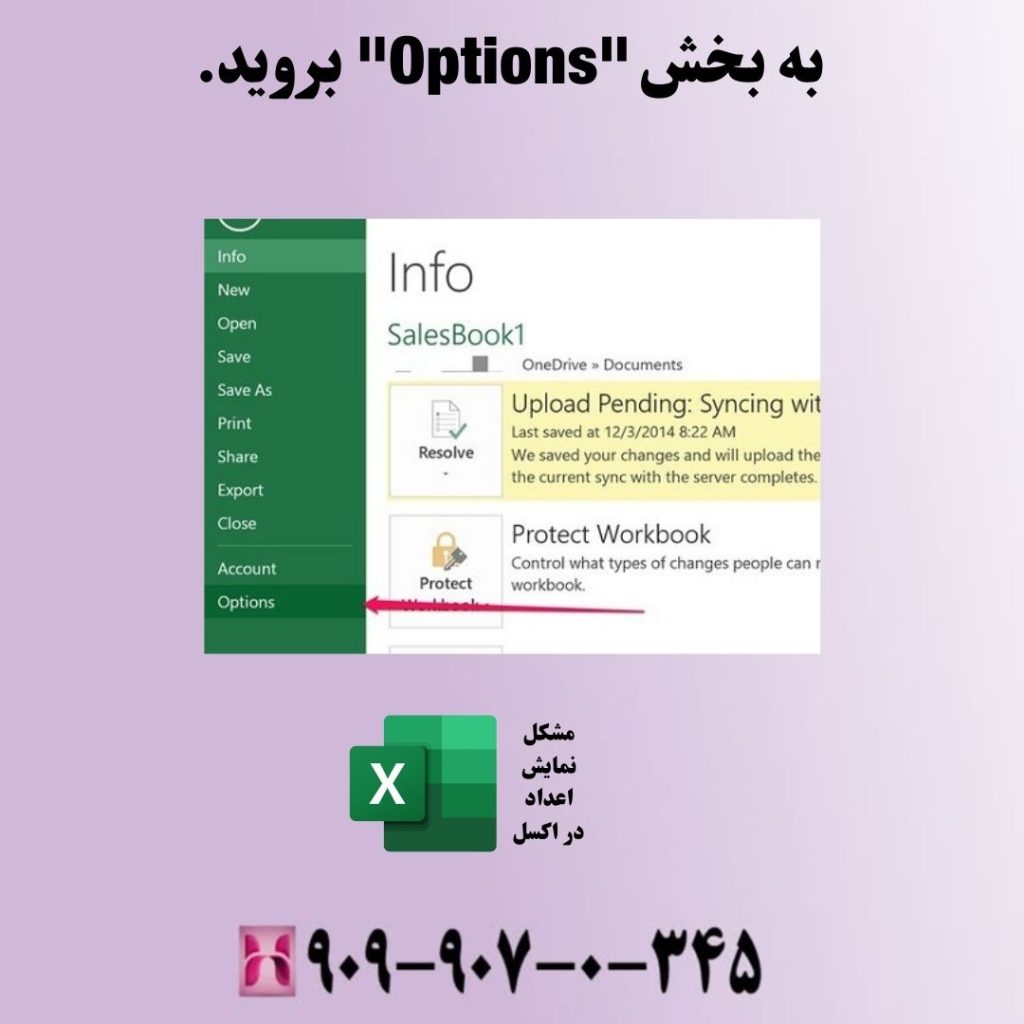
به بخش “Options” بروید.
- به بخش “Advanced” بروید و تنظیمات مربوط به منطقه و فرمت های اعداد را پیدا کنید. Locale مناسب خود را انتخاب کنید تا اکسل به درستی نقطه و کاما را تشخیص دهد.
۲. تغییر فرمت اعداد
اگر مشکل نقطه در اکسل به دلیل استفاده نادرست از نقطه به عنوان جدا کننده هزارگان به وجود آمده است، می توانید فرمت اعداد را تغییر دهید. برای این کار:
- سلول های مورد نظر را انتخاب کنید.
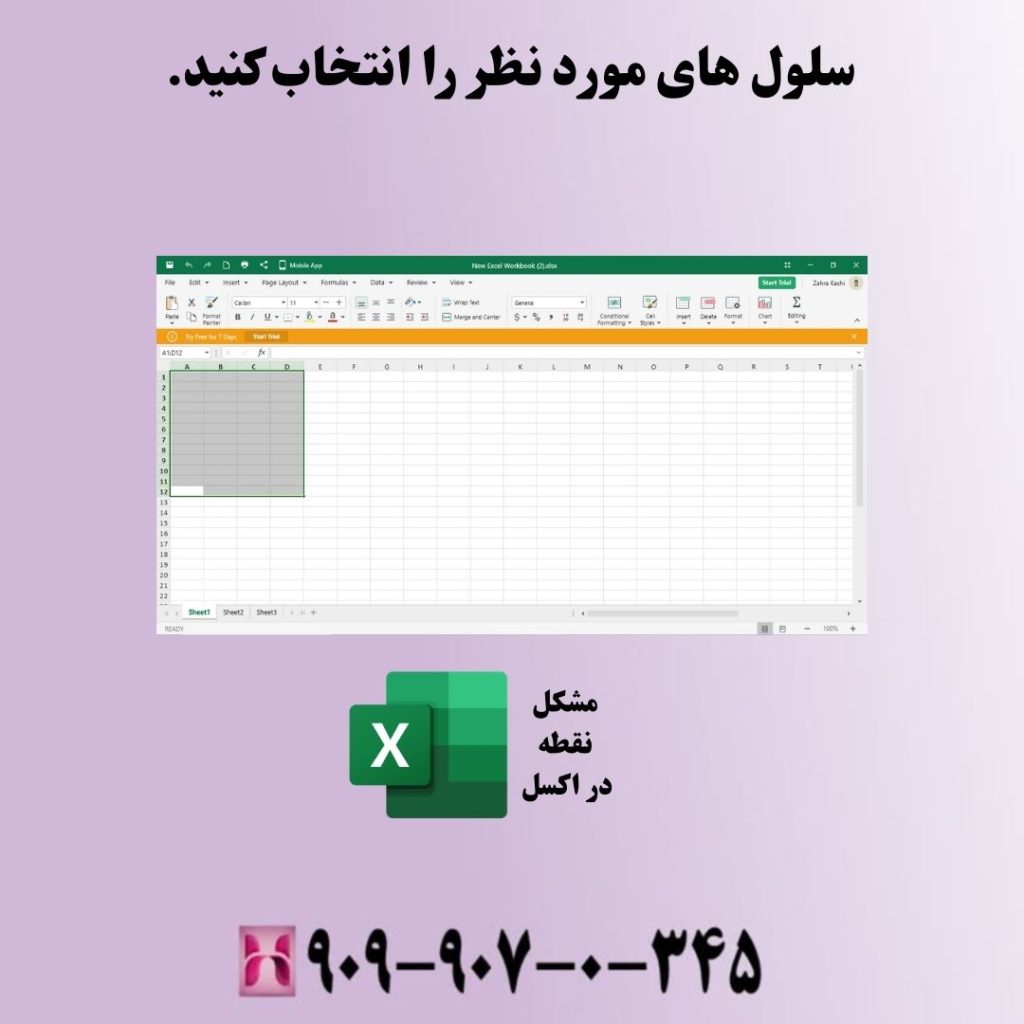
سلول های مورد نظر را انتخاب کنید.
- با کلیک راست، گزینه “Format Cells” را انتخاب کنید.
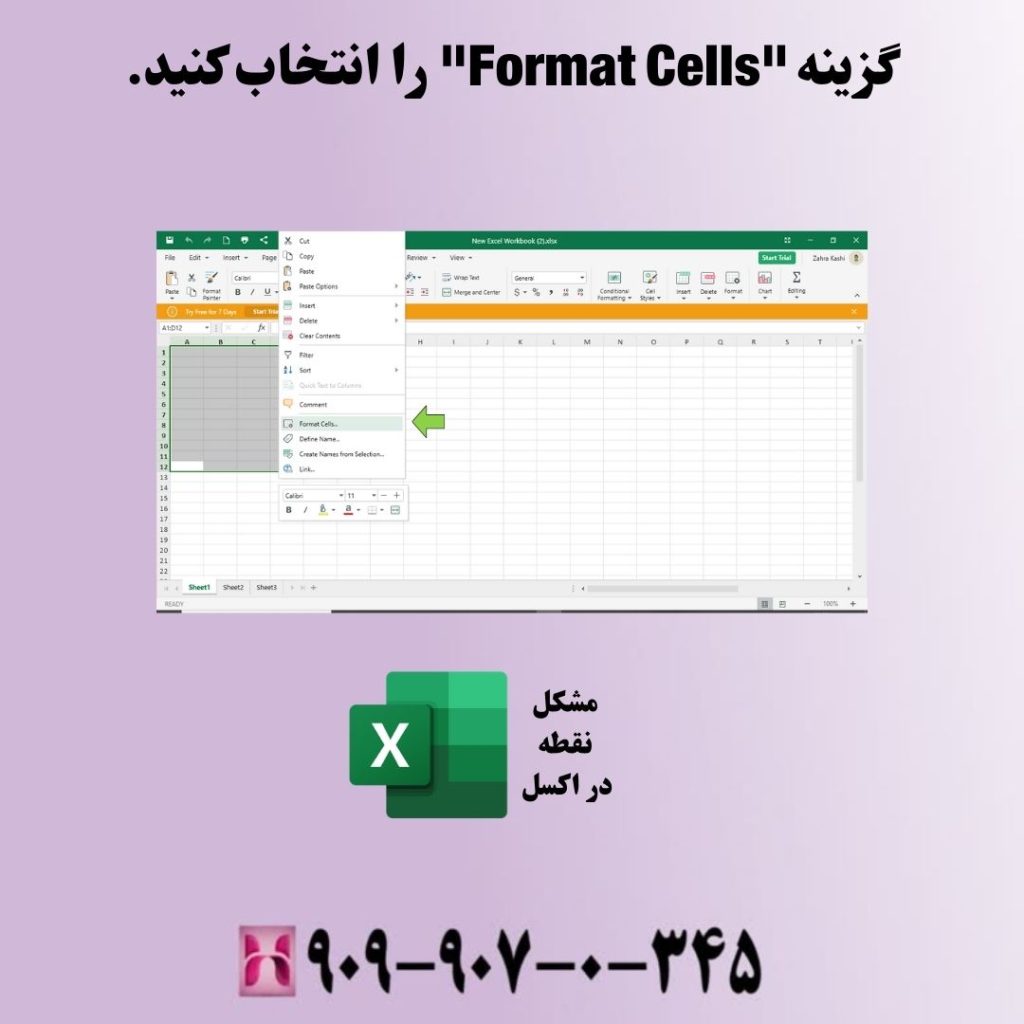
گزینه “Format Cells” را انتخاب کنید.
- در بخش Number، فرمت مناسب را برای اعداد انتخاب کنید. می توانید از فرمت Number با تنظیم جدا کننده های مناسب استفاده کنید.
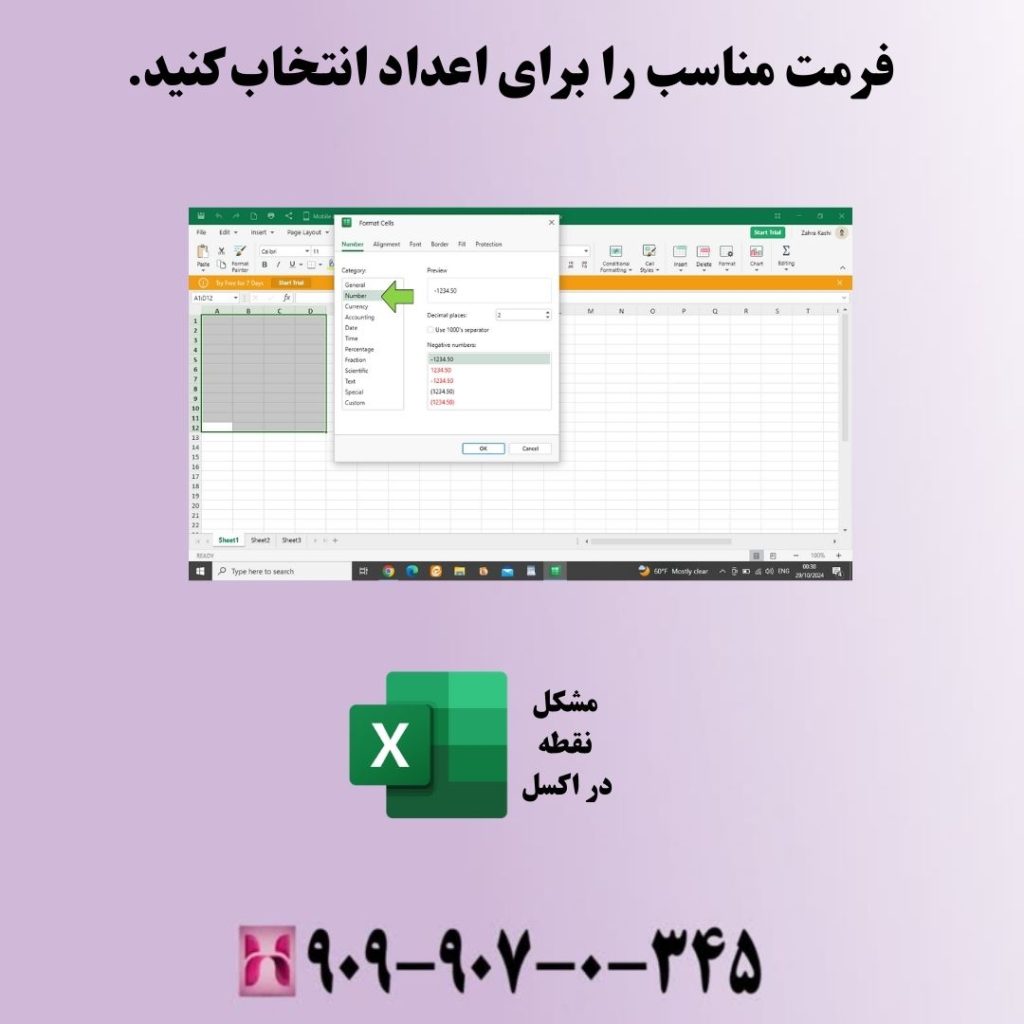
فرمت مناسب را برای اعداد انتخاب کنید.
۳. تصحیح قالب بندی سلول ها
برای حل مشکل نقطه در اکسل ناشی از قالب بندی نا درست سلول ها، باید فرمت سلول ها را تغییر دهید. اگر سلول ها بهعنوان متن قالب بندی شده اند، اعداد به درستی شناسایی نمی شوند. برای تغییر قالب بندی:
- سلول های مورد نظر را انتخاب کنید.
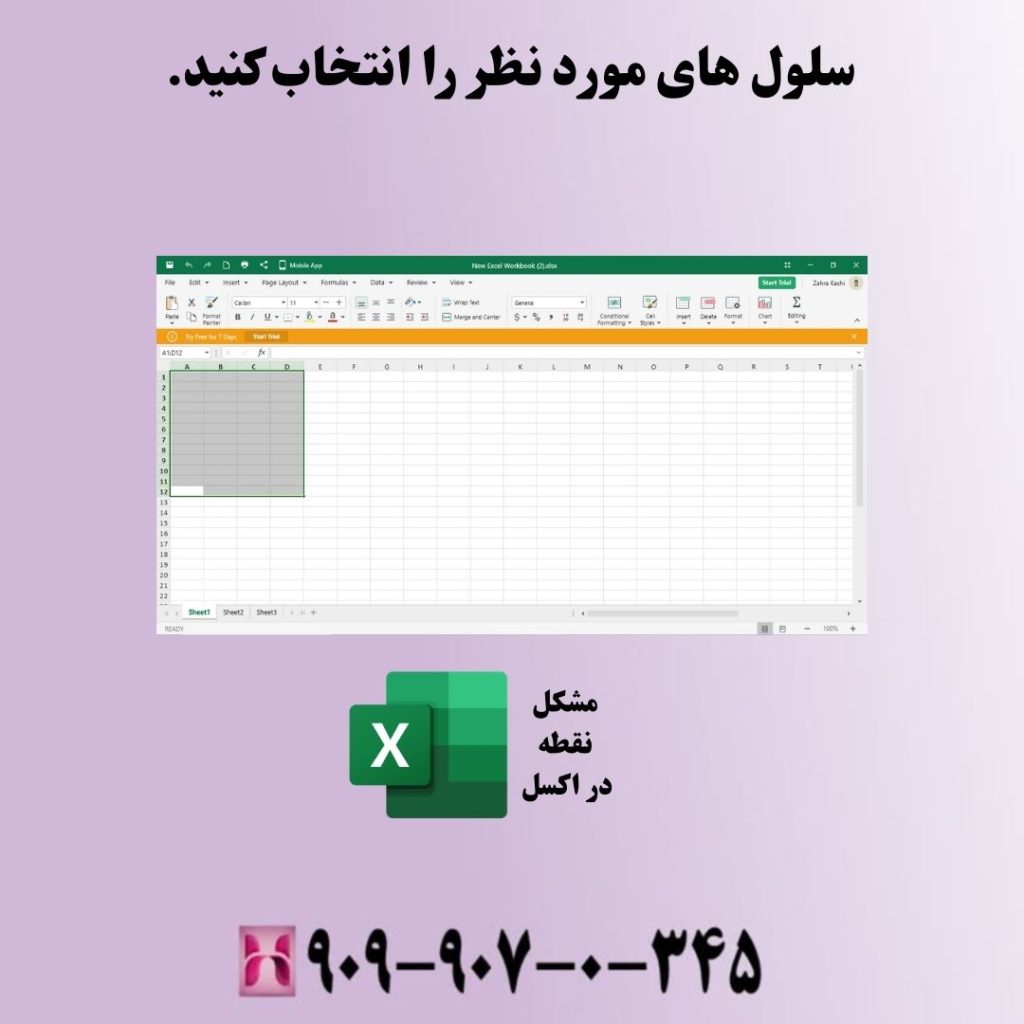
سلول های مورد نظر را انتخاب کنید.
- با کلیک راست، گزینه “Format Cells” را انتخاب کنید.
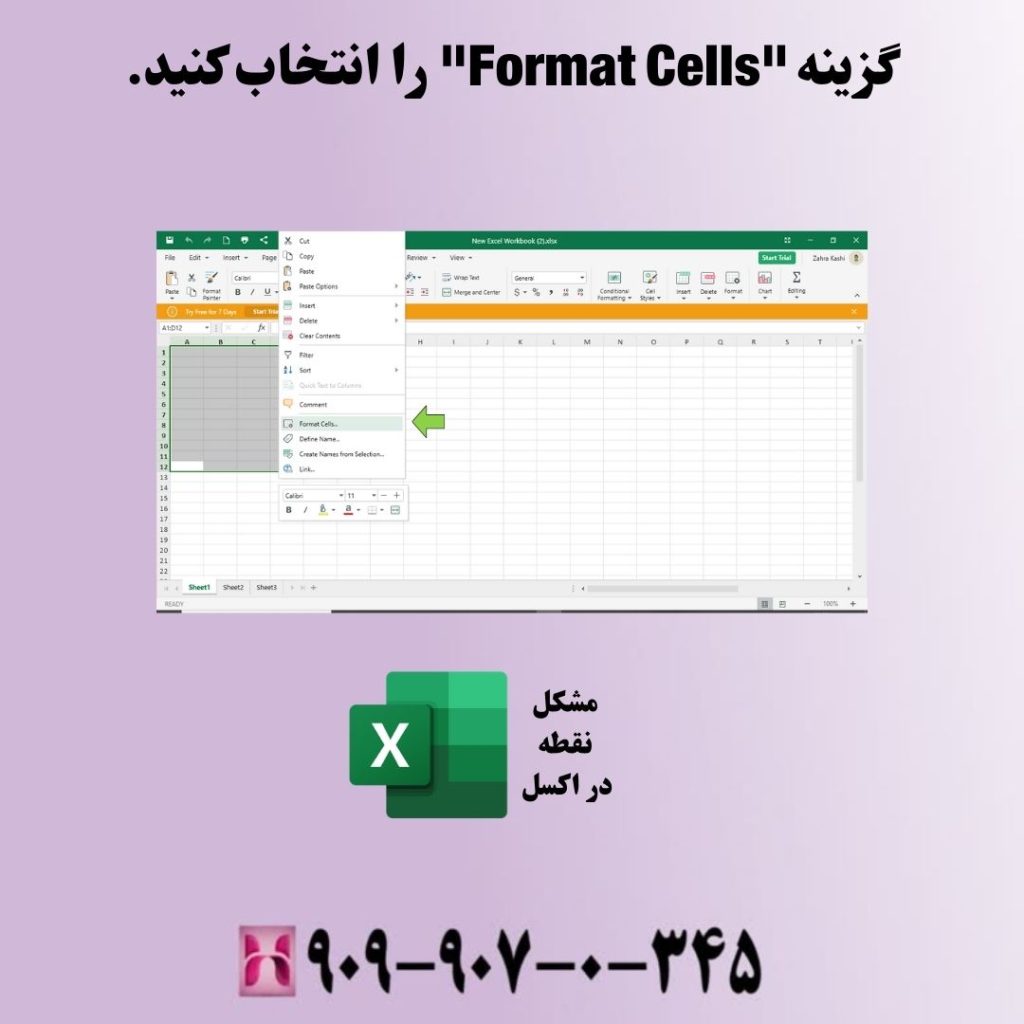
گزینه “Format Cells” را انتخاب کنید.
- فرمت Number یا General را انتخاب کنید تا اکسل بتواند اعداد را به درستی شناسایی کند.
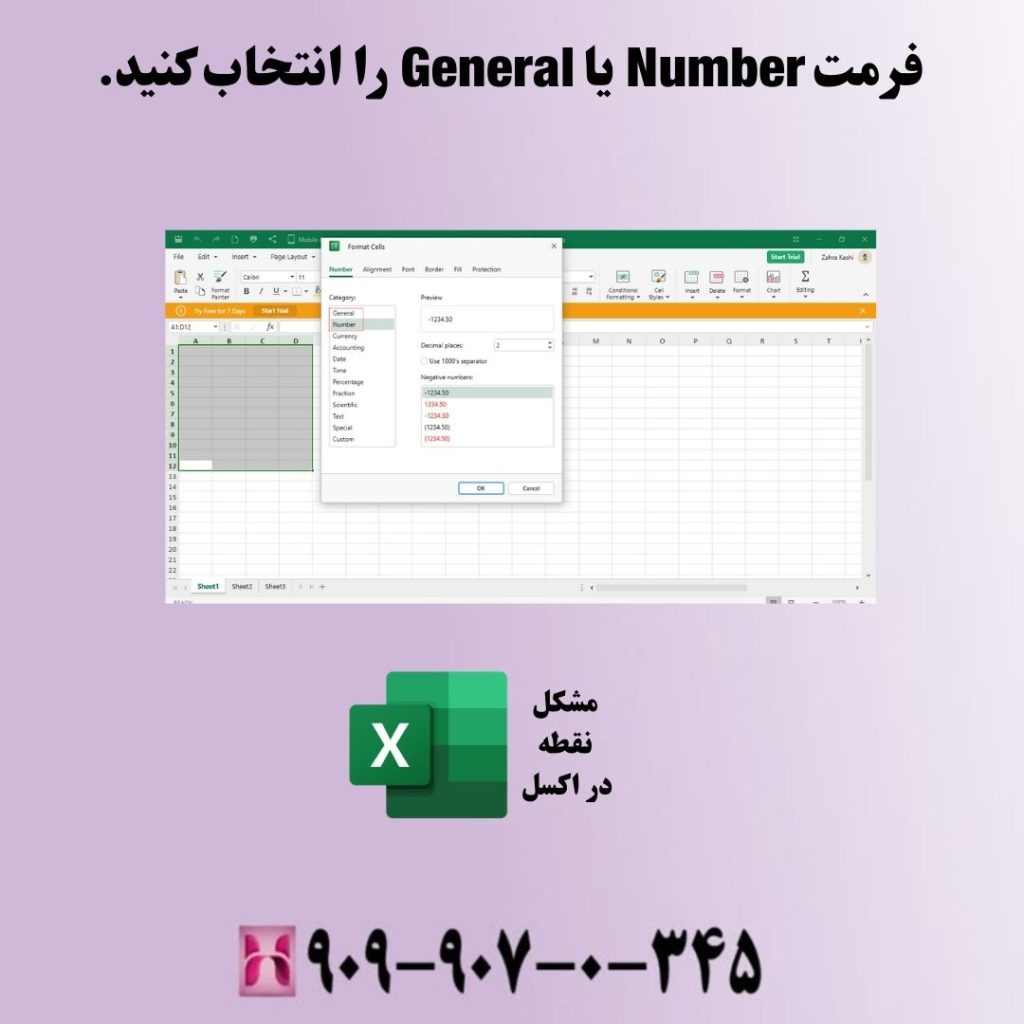
فرمت Number یا General را انتخاب کنید.
۴. تصحیح داده های وارد شده
اگر داده ها را از منابع دیگر به اکسل وارد کرده اید و با مشکل نقطه در اکسل مواجه شده اید، باید بررسی کنید که داده ها به درستی وارد شده اند. برای این کار:
داده ها را از طریق “Text to Columns” جدا کنید.
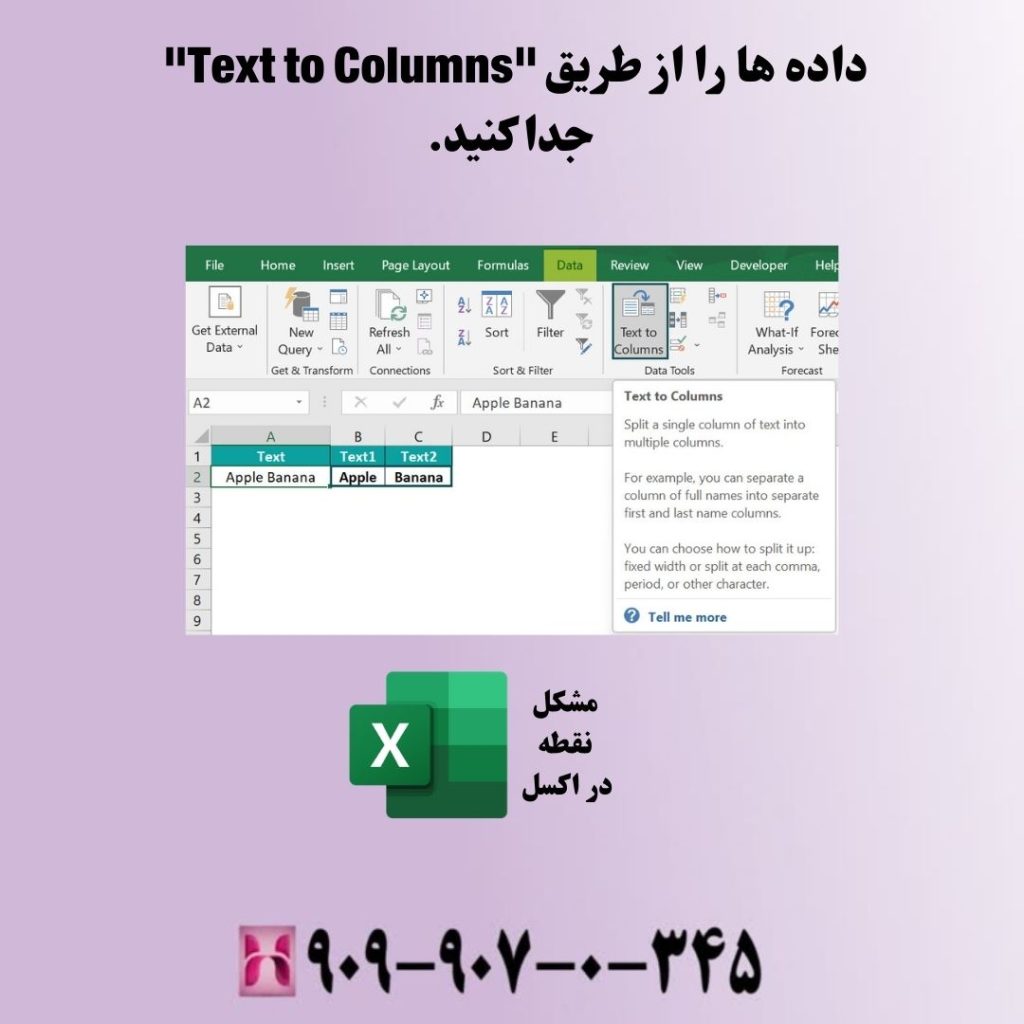
داده ها را از طریق “Text to Columns” جدا کنید.
- از جدا کننده های مناسب (نقطه یا کاما) برای تنظیم درست اعداد استفاده کنید.
- پس از جدا کردن داده ها، فرمت سلول ها را به درستی تنظیم کنید تا نقاط و کاما ها به درستی نمایش داده شوند.
نکات تکمیلی برای حل مشکل نقطه در اکسل
در آخر، نکاتی جهت تکمیل کردن مطالب بالا به شما عزیزان شرح میدهیم.
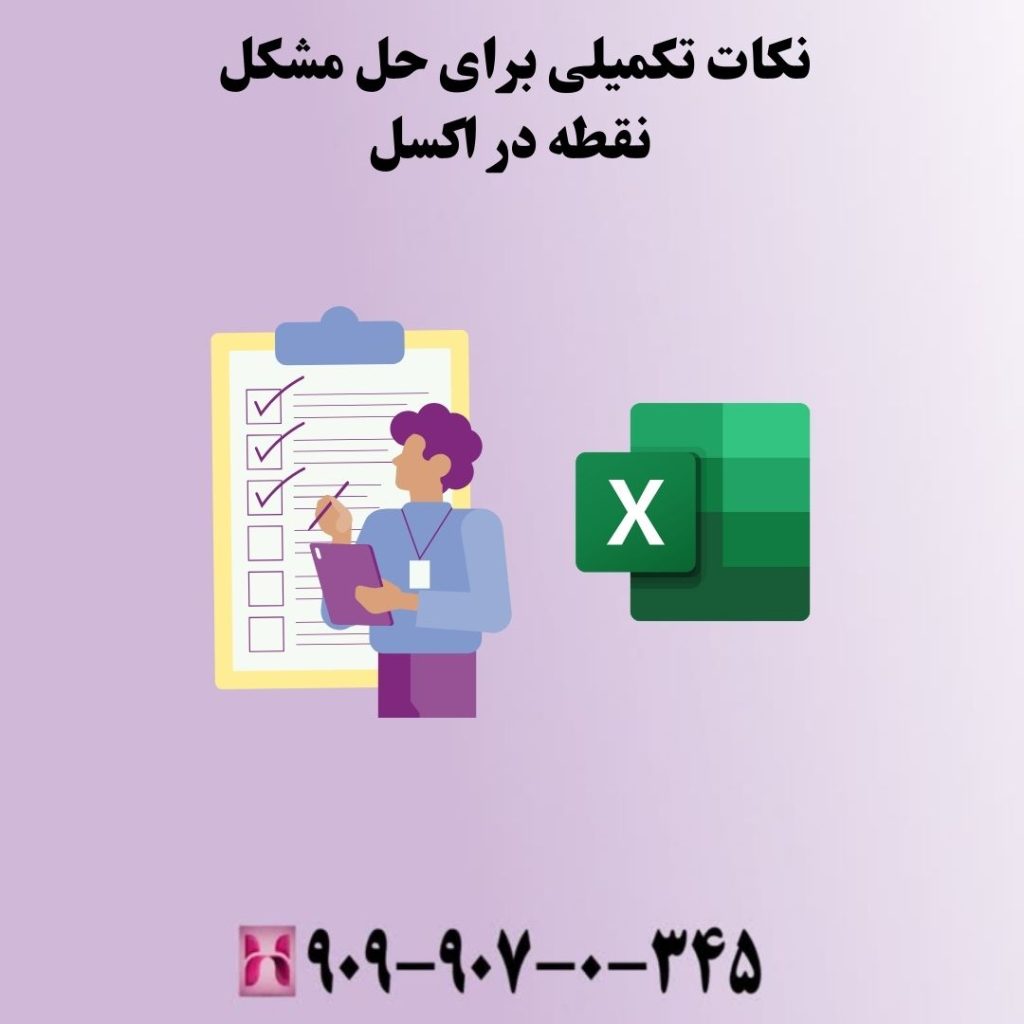
نکات تکمیلی برای حل مشکل نقطه در اکسل
۱. استفاده از تابع SUBSTITUTE
گاهی اوقات می توانید برای حل مشکل نقطه در اکسل از تابع SUBSTITUTE استفاده کنید. این تابع به شما امکان می دهد تا یک کاراکتر خاص (مثل نقطه) را با کاراکتر دیگری (مثل کاما) جایگزین کنید. این راهکار در مواقعی که داده های شما دارای فرمت نادرست هستند، بسیار مفید است.
۲. تنظیمات جدا کننده ها در سیستم
در برخی مواقع، مشکل نقطه در اکسل ناشی از تنظیمات سیستم عامل شما است. می توانید تنظیمات جدا کننده ها در بخش تنظیمات زبان و منطقه سیستم عامل خود را بررسی کنید و جدا کننده های مناسب را برای استفاده در اکسل تعیین کنید.
۳. استفاده از فرمول های سفارشی
در صورت نیاز، می توانید از فرمول های سفارشی استفاده کنید تا بهصورت دستی نقاط و کاما ها را در اعداد تصحیح کنید. این راهکار در مواقعی که با داده های خاصی کار می کنید که فرمت های استاندارد قابل استفاده نیستند، مفید است.
کلام پایانی
مشکل نقطه در اکسل می تواند به دلایل مختلفی از جمله تنظیمات نادرست منطقه ای، استفاده اشتباه از نقطه به عنوان جدا کننده هزارگان یا وارد کردن داده های نا مناسب به وجود بیاید.
با بررسی دقیق تنظیمات و استفاده از راه حل های ارائه شده در این مقاله، می توانید به راحتی این مشکل را شناسایی و برطرف کنید. توجه به تنظیمات Locale و فرمت اعداد در اکسل می تواند از بروز مشکلات بعدی جلوگیری کند و کار شما را در اکسل راحت تر سازد.
اگر همچنان موفق به رفع مشکل نقطه در اکسل خود نشدید و یا سوالی داشتید اصلا نگران نباشید، چرا که شما می توانید با شماره ۹۰۹۹۰۷۰۳۴۵ تماس بگیرید تا کارشناسان همراه رایانه که به صورت ۲۴ ساعته پاسخگو هستند شما را راهنمایی کنند. ( توجه داشته باشید که تماس فقط از طریق تلفن ثابت امکان پذیر است )








